Trong thế giới kỹ thuật số ngày nay, việc sở hữu những bức ảnh chất lượng cao là điều cực kỳ quan trọng, từ việc đăng tải lên mạng xã hội, sử dụng trong các dự án cá nhân cho đến mục đích thương mại. Tuy nhiên, không phải lúc nào chúng ta cũng có sẵn những bức ảnh sắc nét, có độ phân giải lý tưởng, đặc biệt là với những bức ảnh cũ hoặc ảnh được chụp từ thiết bị có chất lượng thấp. Đây chính là lúc các công cụ nâng cấp ảnh sử dụng trí tuệ nhân tạo (AI Upscaler) trở thành cứu cánh. Chúng có khả năng biến những hình ảnh mờ nhòe, pixel vỡ thành tác phẩm rõ nét, sống động hơn. Nhưng liệu tất cả các công cụ AI miễn phí đều đáng để bạn dành thời gian?
Để tìm ra câu trả lời, tôi đã thực hiện một thử nghiệm thực tế: sử dụng cùng một bức ảnh chân dung có độ phân giải thấp và chạy nó qua tám công cụ nâng cấp ảnh AI miễn phí phổ biến nhất hiện nay. Mục tiêu là xác định xem công cụ nào thực sự hiệu quả, mang lại kết quả tốt nhất mà không yêu cầu chi phí. Bài viết này sẽ chia sẻ chi tiết kết quả đánh giá từng công cụ, giúp bạn dễ dàng chọn lựa giải pháp phù hợp nhất để nâng cấp chất lượng hình ảnh của mình.
8. Let’s Enhance
Let’s Enhance gây ấn tượng ngay từ cái nhìn đầu tiên với giao diện được thiết kế trau chuốt, chuyên nghiệp, khiến người dùng kỳ vọng vào chất lượng vượt trội. Quy trình sử dụng khá đơn giản: bạn chỉ cần tải ảnh lên, chọn mức độ nâng cấp (hoặc để chế độ tự động) và chọn kiểu preset như “Old photo” (ảnh cũ) hoặc “digital art” (nghệ thuật kỹ thuật số). Nền tảng này sẽ tự động xử lý phần còn lại.
Trong thử nghiệm với bức ảnh chân dung độ phân giải thấp, thuật toán của Let’s Enhance đã thực hiện khá tốt việc làm sắc nét các cạnh và loại bỏ nhiễu mà không gây ra hiện tượng quá đà. Bạn có thể tự đánh giá sự khác biệt qua các hình ảnh so sánh trước và sau khi xử lý.
Tuy nhiên, điểm trừ lớn nhất của Let’s Enhance là vấn đề watermark. Bạn được cung cấp 10 credits miễn phí mỗi tháng, nhưng tất cả các hình ảnh nâng cấp đều bị đóng dấu bản quyền. Mặc dù watermark không nằm chính giữa ảnh, nhưng nó đủ rõ ràng để gây khó khăn cho hầu hết các trường hợp sử dụng thông thường như đăng lên mạng xã hội hoặc danh sách sản phẩm. Cá nhân tôi cho rằng đây là một yếu tố khiến công cụ này không thực sự hữu ích cho việc sử dụng rộng rãi.
7. Upscale.media
Upscale.media nổi bật với giao diện tinh gọn, tập trung vào chức năng chính. Bạn chỉ cần tải ảnh lên, chọn mức độ nâng cấp (hỗ trợ lên đến 8×, một con số khá ấn tượng cho bản miễn phí) và nhấp chuột để bắt đầu. Sự đơn giản này giúp người dùng nhanh chóng có được kết quả mà không cần phải loay hoay với các cài đặt kỹ thuật phức tạp.
Công cụ này cung cấp hai lượt nâng cấp miễn phí mỗi ngày, khá tiện lợi cho những nhu cầu sử dụng không thường xuyên hoặc các chỉnh sửa gấp. Điều đáng chú ý là Upscale.media không đóng dấu bản quyền trên hình ảnh của bạn, một ưu điểm lớn so với nhiều đối thủ cạnh tranh. Điều này giúp bạn có được kết quả rõ ràng, có thể sử dụng ngay mà không gặp bất kỳ rào cản nào.
Khi tôi thử nghiệm trên bức ảnh chân dung độ phân giải thấp, bản nâng cấp 4× trông rất tuyệt: các chi tiết được làm sắc nét, màu sắc ổn định và các cạnh không bị biến dạng hay “nhựa” hóa như một số công cụ AI khác. Tuy nhiên, bản nâng cấp 8× không hoạt động hiệu quả bằng. Đôi khi nó làm mịn quá nhiều chi tiết, chẳng hạn như những sợi tóc mảnh hoặc các kết cấu phức tạp trong nền. Hiện tượng làm mịn quá mức này có thể làm mất đi tính tự nhiên của ảnh, đặc biệt là với ảnh chân dung.
6. VanceAI
VanceAI mang đến một giao diện sạch sẽ, tập trung vào ba công cụ cốt lõi: Enlarge (Phóng to), Sharpen (Làm sắc nét) và Denoise (Khử nhiễu). Mỗi công cụ đều hoạt động hiệu quả mà không đòi hỏi nhiều thao tác từ người dùng. Bạn chỉ cần tải ảnh lên, chọn mức độ phóng to (lên đến 8× cho gói miễn phí) và công cụ sẽ tự động xử lý.
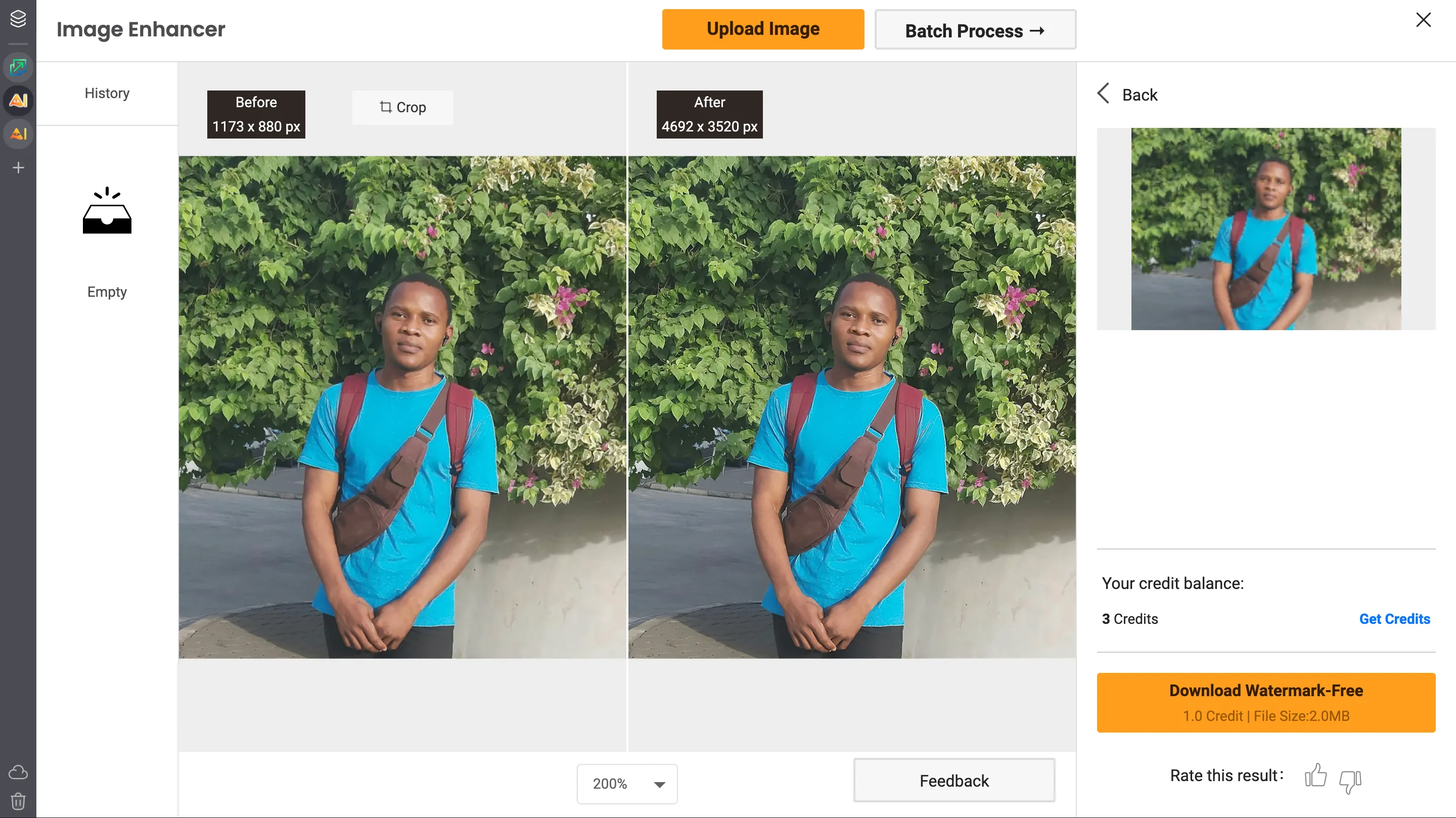 So sánh ảnh gốc và ảnh đã nâng cấp chất lượng bằng VanceAI
So sánh ảnh gốc và ảnh đã nâng cấp chất lượng bằng VanceAI
Tôi đã chạy cùng một bức ảnh chân dung qua VanceAI và nhận thấy sự khác biệt tuy tinh tế nhưng rõ ràng. Các đặc điểm khuôn mặt được giữ nguyên tốt hơn, da không bị làm mịn quá mức, và các chi tiết như mắt, tóc hiện rõ cấu trúc hơn. Mức độ cải thiện lớn hay nhỏ phụ thuộc vào cách bạn nhìn nhận, nhưng đối với ảnh có khuôn mặt, đây là một điểm đáng chú ý. Các so sánh trước và sau sẽ thể hiện rõ điều đó.
Vấn đề phức tạp nằm ở hệ thống credits của VanceAI. Bạn nhận được 5 credits miễn phí để xử lý ảnh. Tuy nhiên, để tải kết quả mà không có watermark, bạn chỉ có 3 credits tải xuống miễn phí. Sau khi hết 3 lượt này, ngay cả những hình ảnh mới được nâng cấp cũng sẽ có dấu bản quyền trừ khi bạn nâng cấp tài khoản.
5. BigJPG
So với các công cụ bóng bẩy khác trong danh sách này, BigJPG trông có vẻ lỗi thời. Giao diện của nó dường như không thay đổi trong nhiều năm, và thương hiệu gợi nhớ nhiều hơn đến một plugin trình duyệt cũ kỹ. Tuy nhiên, đừng để vẻ ngoài đánh lừa, công cụ này thực sự hoạt động hiệu quả.
Tôi không tìm thấy bất kỳ giới hạn rõ ràng nào về gói miễn phí của BigJPG. Tuy nhiên, tôi đã thử nghiệm xử lý 5 hình ảnh mà không gặp phải bất kỳ rào cản thanh toán nào, và không có hình ảnh nào bị đóng dấu bản quyền. Đây là một lợi thế so với hầu hết các công cụ khác. Về chất lượng, kết quả ở mức “chấp nhận được”. BigJPG không làm hỏng ảnh, nhưng cũng không khiến tôi ngạc nhiên.
4. Icons8 Smart Upscaler
Icons8 Smart Upscaler mang lại ấn tượng về một lựa chọn đáng tin cậy và dễ sử dụng. Không có các thanh trượt hay tùy chọn phức tạp; bạn chỉ cần tải ảnh lên, và công cụ sẽ tự động tăng gấp đôi độ phân giải.
Tuy nhiên, khả năng tùy chỉnh của công cụ này khá hạn chế. Gói miễn phí chỉ cung cấp ba lượt nâng cấp demo, và bạn bị giới hạn ở mức phóng to 2×. Nếu muốn phóng to 4×, bạn phải trả phí. Đối với nhiều hình ảnh, mức 2× không tạo ra sự cải thiện đáng kể. Nó có thể làm mềm một chút các điểm ảnh vỡ, nhưng nếu ảnh gốc có độ phân giải quá thấp, kết quả vẫn còn nhỏ và chưa thực sự ấn tượng.
Bạn có thể xem các hình ảnh so sánh mà tôi đã đính kèm để tự đánh giá, nhưng trong trường hợp của tôi, tác động là tối thiểu. Thậm chí tệ hơn, hình ảnh được nâng cấp còn bị đóng một watermark lớn chạy ngang qua ảnh, khiến nó gần như không thể sử dụng. Điều này là một điểm trừ lớn đối với tôi.
3. Img.Upscaler
Img.Upscaler cung cấp một không gian sử dụng rộng rãi hơn so với hầu hết các công cụ khác ngay từ đầu (20 lượt nâng cấp trên gói miễn phí). Điều này đã đủ để nó vượt trội hơn một số đối thủ chỉ giới hạn ở hai hoặc ba lượt miễn phí, hoặc có các hệ thống credits phức tạp. Bạn chỉ cần tải ảnh lên, chọn phóng to 200% hoặc 400%, và để AI xử lý.
Về mặt chức năng, Img.Upscaler khá đơn giản. Giao diện có vẻ hơi lỗi thời nhưng vẫn đáp ứng tốt công việc. Tôi đã thử nghiệm công cụ này với cùng bức ảnh chân dung, và kết quả nằm ở mức trung bình. Không tệ, nhưng cũng không quá nổi bật.
Công cụ này đã làm sạch các cạnh và làm sắc nét hình ảnh ở mức 2×, và thậm chí ở mức 4× nó vẫn không bị vỡ. Nhưng giống như nhiều công cụ khác, Img.Upscaler gặp khó khăn với các chi tiết khuôn mặt. Mắt và da có xu hướng bị làm mịn quá mức, trông như thể ai đó đã bật bộ lọc làm mịn da trên ứng dụng chỉnh ảnh quá mạnh. Đây không phải là điều bất ngờ, vì làm mịn quá mức là một trong những vấn đề lớn nhất của các công cụ tăng cường ảnh AI một chạm. Chúng thường hy sinh chi tiết tự nhiên để đạt được sự “sạch sẽ” về mặt kỹ thuật.
Tuy nhiên, đối với một công cụ miễn phí với số lượt sử dụng hào phóng và chất lượng đầu ra khá ổn, Img.Upscaler vẫn giữ được vị trí của mình. Nếu bạn cần xử lý hàng loạt vài hình ảnh và không ngại một chút làm mịn quá mức, đây là một lựa chọn đáng cân nhắc.
2. Canva
Canva tích hợp công cụ nâng cấp ảnh AI của mình bên trong nền tảng thiết kế rộng lớn hơn, nhưng đây là một trong những công cụ mạnh mẽ nhất mà tôi đã thử nghiệm. Bạn có thể nâng cấp hình ảnh lên đến 8× miễn phí, không có watermark, và kết quả luôn sắc nét, chi tiết. Bức ảnh chân dung trong thử nghiệm của tôi trông sắc nét và tự nhiên hơn bất kỳ công cụ nào khác.
Điểm yếu duy nhất của Canva là sự tiện lợi. Bạn không thể đơn giản tải ảnh lên và tải xuống chỉ với vài cú nhấp chuột. Thay vào đó, bạn phải mở một thiết kế trong Canva (tốt nhất là có kích thước phù hợp với ảnh của bạn), thêm ảnh vào canvas, chọn “Image Upscaler” từ giao diện chỉnh sửa ảnh, áp dụng nâng cấp, và sau đó tải xuống toàn bộ thiết kế. Quá trình này không quá khó khăn, nhưng nó thêm vào các bước mà hầu hết các công cụ khác bỏ qua.
Nếu bạn đã là người dùng Canva, điều này sẽ không phải là vấn đề lớn. Nhưng đối với bất kỳ ai chỉ muốn nâng cấp một hình ảnh duy nhất một cách nhanh chóng, các bước bổ sung này có thể là rào cản. Tuy nhiên, xét riêng về chất lượng, Canva đã vượt trội.
1. ImgLarger
ImgLarger là một công cụ khiêm tốn với giao diện đơn giản. Nhưng đằng sau đó là một trong những gói miễn phí hào phóng nhất mà tôi từng thấy: 100 credits miễn phí mỗi tháng. Đây là một bước tiến lớn so với các công cụ chỉ cung cấp hai hoặc ba lượt miễn phí rồi kết thúc. Nếu bạn thường xuyên nâng cấp hình ảnh hoặc có một lượng lớn ảnh cần xử lý, quota hàng tháng này khiến ImgLarger trở thành một lựa chọn thực tế.
Trong quá trình sử dụng, công cụ này rất đơn giản. Bạn có thể nâng cấp lên 200% hoặc 400% mà không cần đăng nhập, và quá trình xử lý khá nhanh chóng. Bức ảnh chân dung tôi thử nghiệm trông sắc nét hơn một chút sau khi nâng cấp, và nó không làm biến dạng khuôn mặt. Tuy nhiên, giống như các công cụ khác trong nhóm này, nó có xu hướng làm mịn da nhẹ. Da trông mịn hơn so với ảnh gốc. Sự khác biệt về chất lượng không quá lớn, nhưng đủ để kết quả trông kém tự nhiên hơn khi so sánh trực tiếp với đầu ra của Canva.
Dù ImgLarger có thể thiếu chất lượng nổi bật so với Canva, nhưng nó bù đắp bằng sự nhất quán và khả năng truy cập dễ dàng. Bạn không phải đối phó với bẫy watermark hay hệ thống credits phức tạp chia nhỏ giữa “xem trước” và “tải xuống”. Bạn nhận được 100 credits và có thể sử dụng chúng theo cách bạn muốn.
Trong số tám công cụ nâng cấp ảnh AI miễn phí mà tôi đã thử nghiệm, ImgLarger là công cụ tôi sẽ giới thiệu. Nó cung cấp 100 credits miễn phí mỗi tháng, đủ dùng cho nhu cầu thông thường. Chất lượng của nó tuy thấp hơn một chút so với Canva do một số hiện tượng làm mịn quá mức, nhưng sự khác biệt không đáng kể.
Canva mang lại kết quả tốt nhất về tổng thể và hỗ trợ nâng cấp lên đến 8× miễn phí. Tuy nhiên, quy trình sử dụng của nó quá phức tạp để sử dụng nhanh chóng. Bạn phải tạo một dự án, chèn hình ảnh, áp dụng nâng cấp, và sau đó xuất. Điều này không thực tế cho việc sử dụng nhanh gọn.
Nếu bạn muốn một công cụ nhanh chóng, dễ sử dụng với kết quả ổn định, hãy chọn ImgLarger. Nếu bạn cần khả năng nâng cấp không giới hạn và đã quen làm việc trong Canva, ứng dụng Upscale của họ chắc chắn đáng để sử dụng. Bạn đã có kinh nghiệm với các công cụ nâng cấp ảnh AI miễn phí nào khác? Hãy chia sẻ ý kiến và trải nghiệm của bạn dưới phần bình luận nhé!